Einführung
In diesem 15-minütigen praktischen Tutorial erfahren Sie, wie Sie Prognosemethoden für Accounts in Strategic Modeling einrichten, einer von Oracle EPM Enterprise Planning bereitgestellten Lösung. Beginnen Sie mit der Prüfung des für Konten definierten Prognoseverfahrens. Sie ändern das zur Berechnung der Kontenwerte verwendete Prognoseverfahren. Anschließend geben Sie Daten ein und berechnen das Modell, um die aktualisierten Ausgabewerte anzuzeigen, die das neue Prognoseverfahren widerspiegeln. Sie prüfen die aktualisierten Daten in der Firmenansicht und in einem Bericht. Die Abschnitte bauen aufeinander auf und sind nacheinander durchzuarbeiten.Hintergrund
Mit Strategic Modeling können Sie Kontenwerte für Prognoseperioden projizieren. Sie können eindeutige Prognosemethoden für jedes Konto definieren, indem Sie aus mehreren vordefinierten Prognosemethoden auswählen oder eigene erstellen. Sie können auch eigene Freiformformeln erstellen. Auf diese Weise können Sie Kontenwerte basierend auf einer von Ihnen gewählten Formel berechnen. Konten in Vorlagen enthalten eigene vordefinierte Prognosemethoden. Sie können jedoch die Berechnung des Kontos ändern, um Ihre Geschäftsanforderungen besser zu erfüllen.
Voraussetzungen
In praktischen Cloud EPM-Tutorials müssen Sie möglicherweise einen Snapshot in Ihre Cloud EPM Enterprise Service-Instanz importieren. Bevor Sie einen Tutorial-Snapshot importieren können, müssen Sie eine andere Cloud EPM Enterprise Service-Instanz anfordern oder die aktuelle Anwendung und den aktuellen Geschäftsprozess entfernen. Der Tutorial-Snapshot wird weder über die vorhandene Anwendung oder den vorhandenen Geschäftsprozess importiert noch automatisch die Anwendung oder den Geschäftsprozess ersetzen oder wiederherstellen, mit dem bzw. dem Sie gerade arbeiten.
Bevor Sie mit diesem Tutorial beginnen, müssen Sie:
- Sie verfügen über Serviceadministratorzugriff auf Planning for EPM Enterprise Cloud Service.
- Laden Sie dieses Snapshot hoch, und importieren Sie es in die Planning-Instanz.
Hinweis:
Wenn beim Importieren des Snapshots Migrationsfehler auftreten, führen Sie die Migration mit Ausnahme der HSS-Shared Services-Komponente sowie der Sicherheits- und Benutzervoreinstellungen in der Core-Komponente erneut aus. Weitere Informationen zum Hochladen und Importieren von Snapshots finden Sie in der Dokumentation Migration für Oracle Enterprise Performance Management Cloud verwalten.Modelle öffnen
Sie öffnen ein Modell, um eine langfristige strategische Planung innerhalb dieses Modells durchzuführen.
- Klicken Sie auf der Planning-Homepage auf Strategic Modeling, Modelle.
- Klicken Sie unter Vertrieb (US) auf (...) Aktion, und wählen Sie Als Kopie öffnen aus.
- Stellen Sie sicher, dass der POV wie folgt festgelegt ist:
- Szenario: Basis
- Datenansicht: Standard
- Kontengruppen: Betriebsaktivität
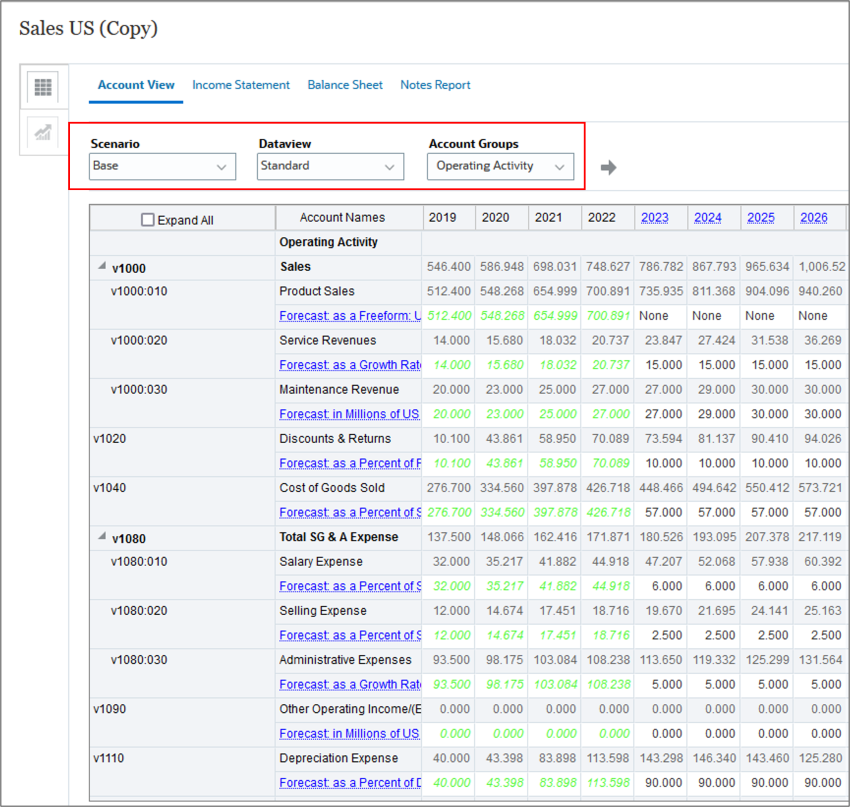
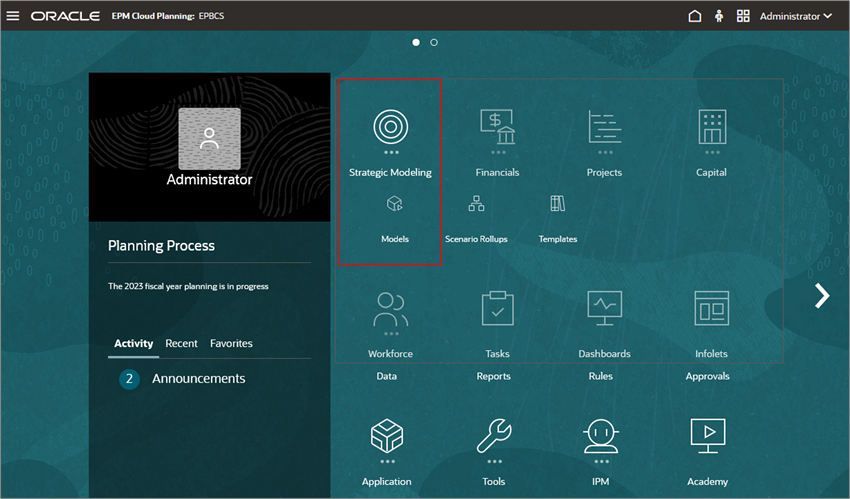
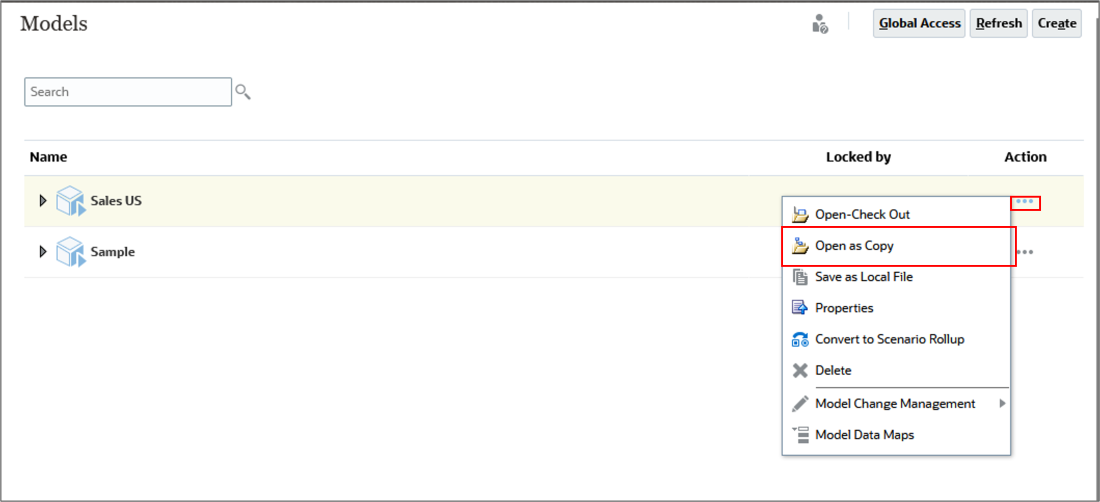
Prognosemethoden prüfen
Sie können das Prognosemethode für eine Firma prüfen oder definieren, indem Sie "Firmenprognose" auswählen.
- Klicken Sie mit der rechten Maustaste auf Produktumsatz für 2026, und wählen Sie Firmenprognose aus.
- Beachten Sie, dass im Dialogfeld "Firmenprognose" die für dieses Konto verwendete Prognosemethode angezeigt wird - eine Freiformformel. Das Konto wird anhand einer von Ihnen gewählten Formel berechnet.
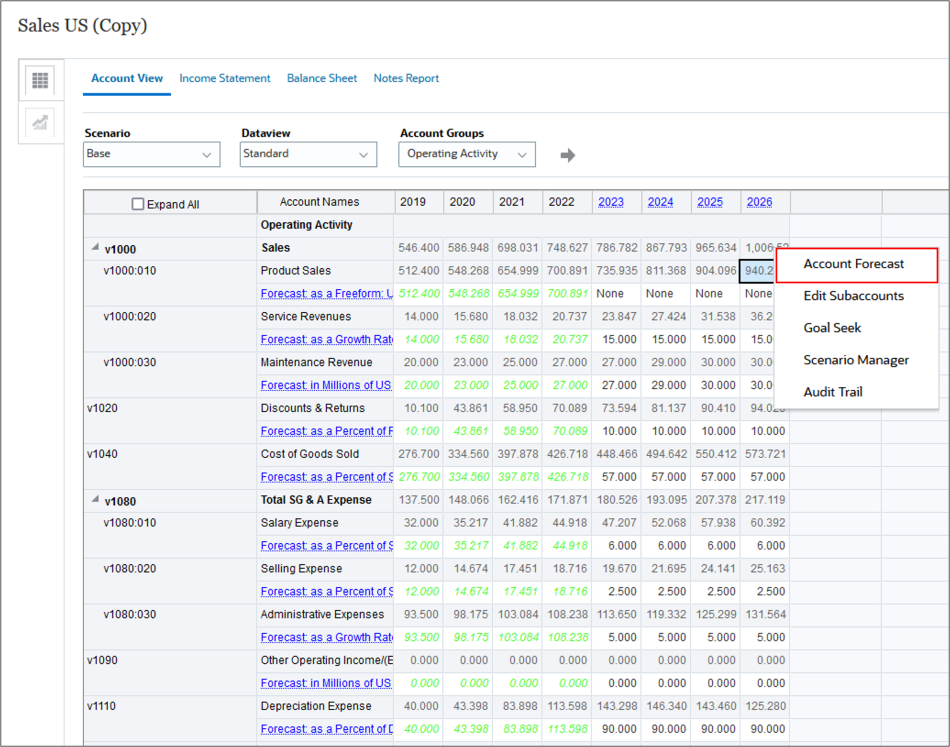
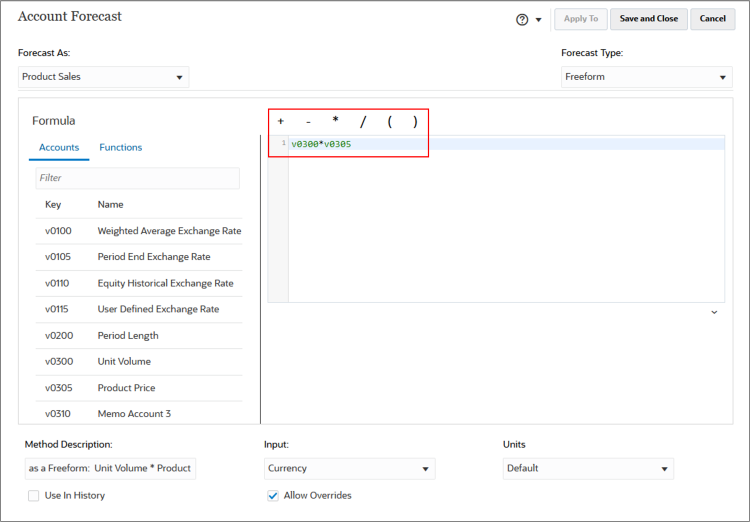
Prognosedetails prüfen
In diesem Abschnitt prüfen Sie, wie Formeln berechnet werden.
- Um die Formel zu bearbeiten, setzen Sie den Cursor auf das Feld Formel.
- Um die in der Formel verwendeten Konten zu suchen, geben Sie v030 in das Suchfeld ein.
- Beachten Sie, dass der Produktumsatz mit dem Volumen multipliziert wird.
- Klicken Sie auf Abbrechen, um das Dialogfeld "Prognose" zu schließen.
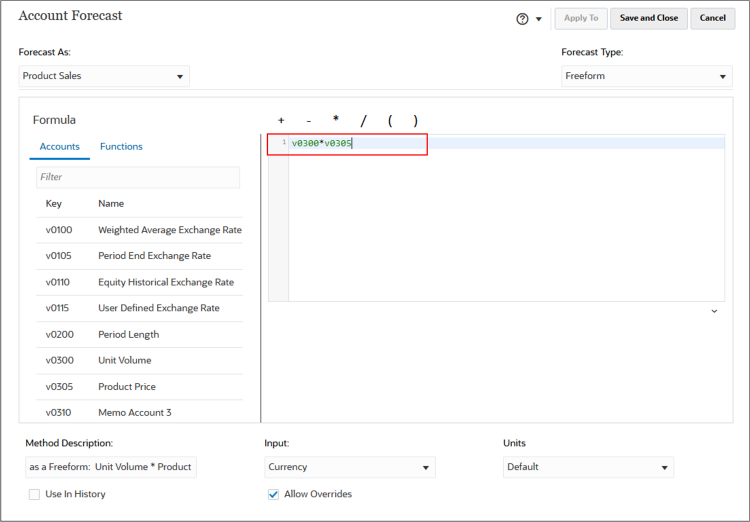
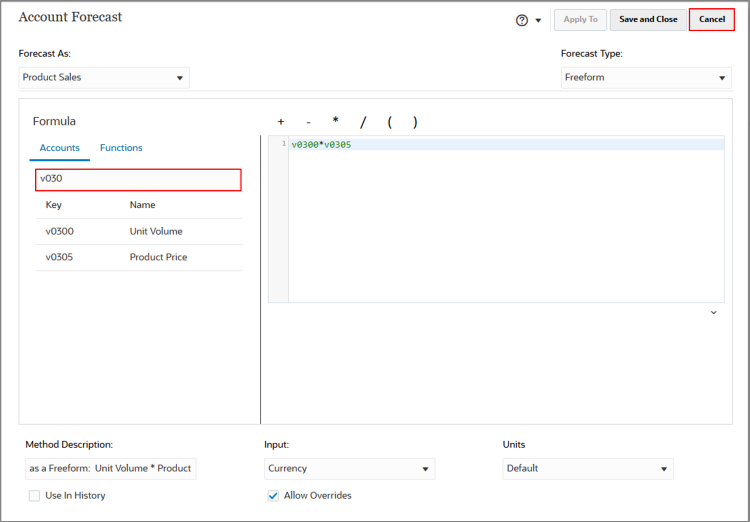
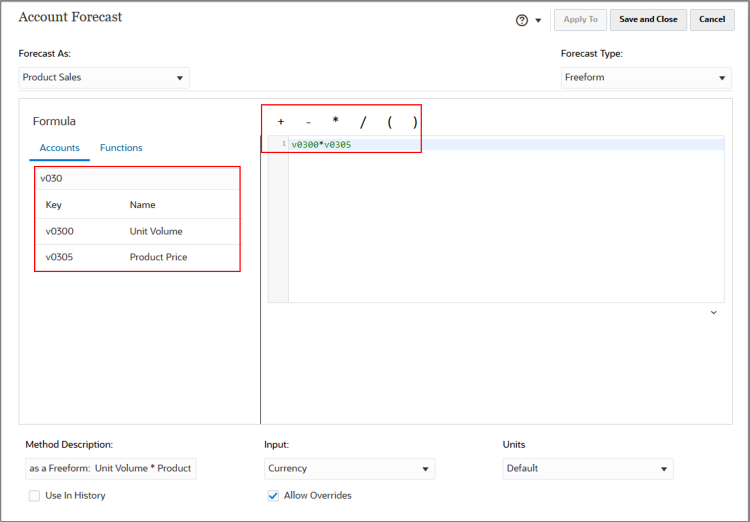
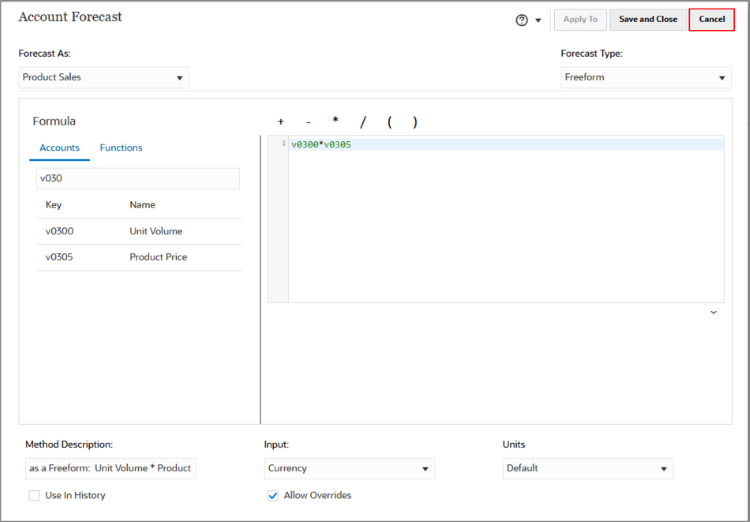
Prognosedetails ändern
In diesem Abschnitt ändern Sie die Prognosemethode zur Berechnung eines Kontos.
- Klicken Sie unter Kosten des Umsatzes mit der rechten Maustaste auf den Wert 2026, und wählen Sie Kontenprognose aus.
- Berechnung der Herstellkosten des Umsatzes prüfen:
- Im Dialogfeld "Firmenprognose" wird angezeigt, dass das verwendete Prognosemethode ein Prozentsatz eines anderen Accounts ist: Umsatz.
- Der Eingabewert für "Herstellkosten des Umsatzes" stellt einen Prozentsatz dar.
- Das Sales-Konto ist definiert als das Konto, das zusammen mit diesem Prozentsatz zur Berechnung des Ausgabewerts für die Herstellkosten des Umsatzes verwendet wird.
- Das Ergebnis ist, dass mit einem Umsatz von über 1006,5 Millionen und einem Eingabewert für die Herstellkosten des Umsatzes von 57 der berechnete Outputwert für die Herstellkosten des Umsatzes weit über 573,7 Millionen liegt.
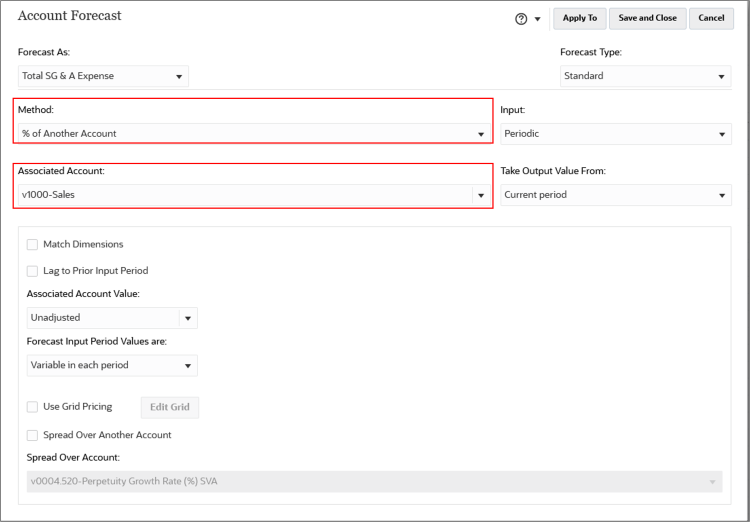
- Ändern Sie das Prognosemethode, um die Herstellkosten des Umsatzes anhand eines von Ihnen eingegebenen Werts zu prognostizieren. Klicken Sie auf % eines anderen Kontos, und wählen Sie Als Istwert aus.
- Klicken Sie auf Speichern und schließen, um das Dialogfeld "Firmenprognose" zu schließen.
- Nachdem Sie das Prognosemethode geändert haben, geben Sie die folgenden Eingabewerte für die Herstellkosten des Umsatzes ein:
- 2023: 450
- 2024: 490
- 2025: 560
- 2026: 580
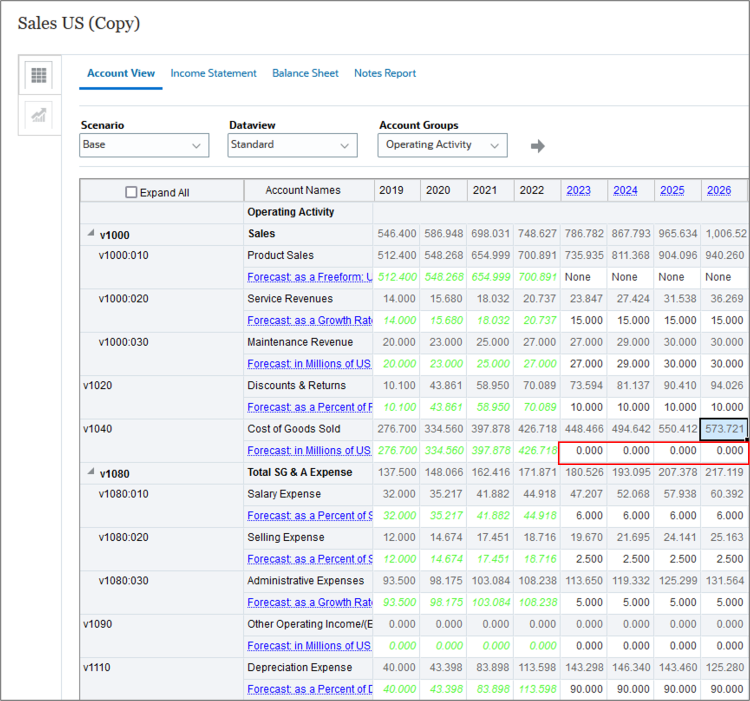
- Speichern Sie die Änderungen.
- Nachdem Sie die Eingabewerte für die Herstellkosten des Umsatzes geändert haben, müssen die Ausgabewerte berechnet werden. Klicken Sie auf Berechnen und dann auf Aktuelles Szenario, um die Ausgabewerte für das aktuelle Szenario zu berechnen.
- Speichern Sie die Änderungen.
- Prüfen Sie auf der Registerkarte "Firmenansicht" das Konto für Herstellkosten des Umsatzes. Beachten Sie, dass der Ausgabewert sich von dem vorherigen unterscheidet, um das aktualisierte Prognosemethode wiederzugeben.
- Klicken Sie auf die Registerkarte Gewinn- und Verlustrechnung, um die aktualisierten Daten in einem Bericht anzuzeigen. Sie können sehen, wie sich die aktualisierten Daten auf diesen Jahresabschluss auswirken, indem Sie die Werte für Kosten des Umsatzes und Bruttogewinn prüfen.
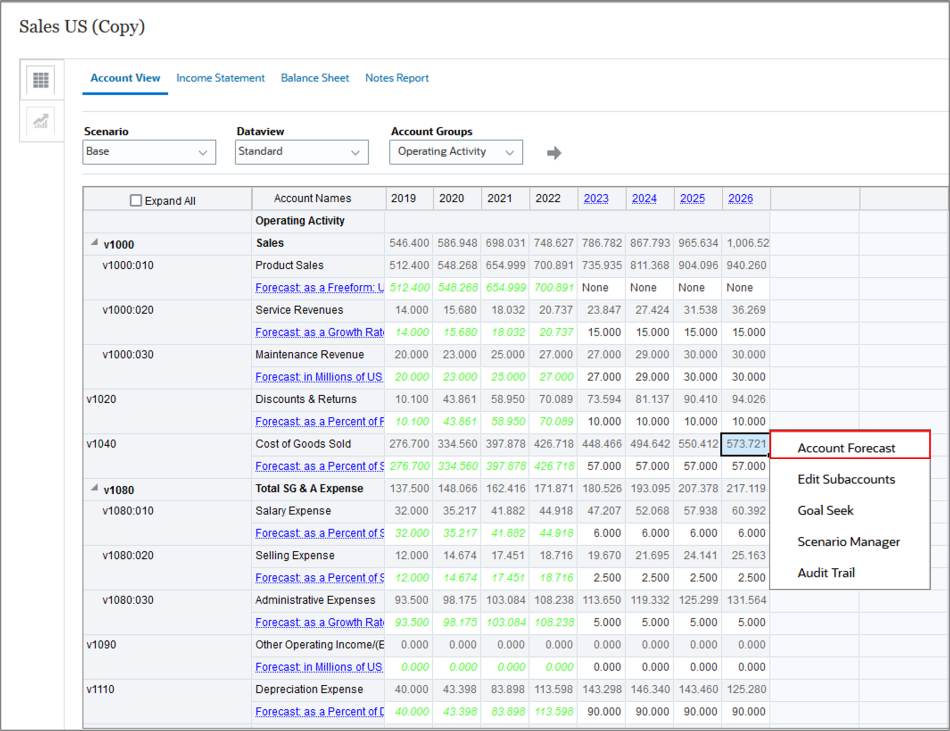
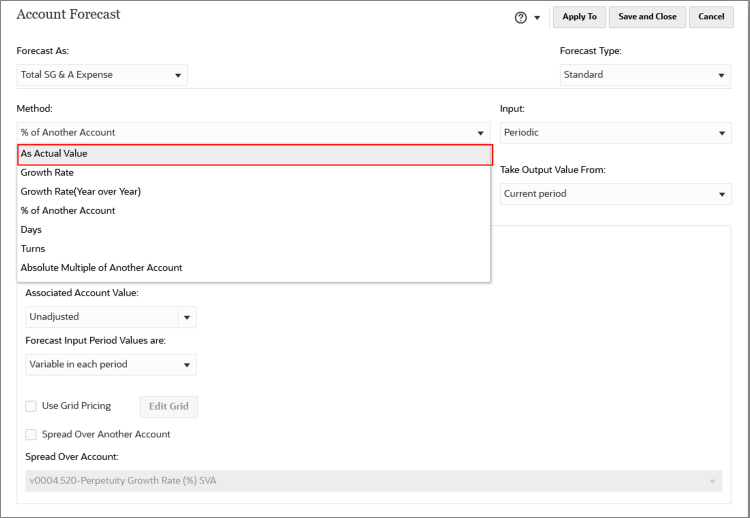
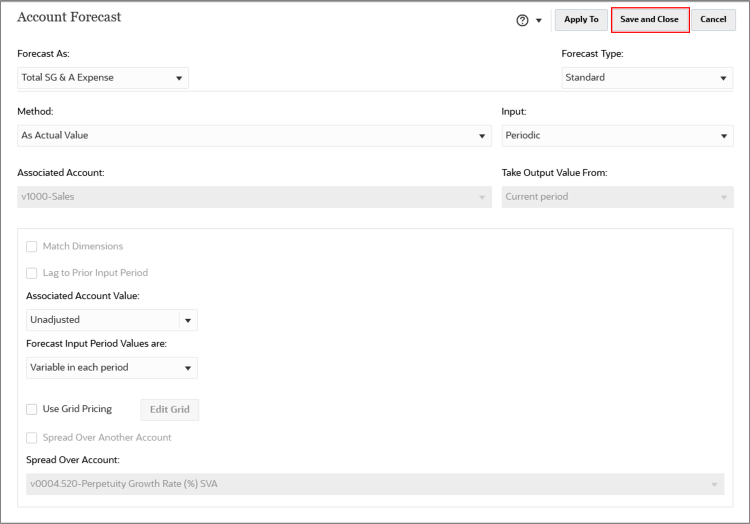
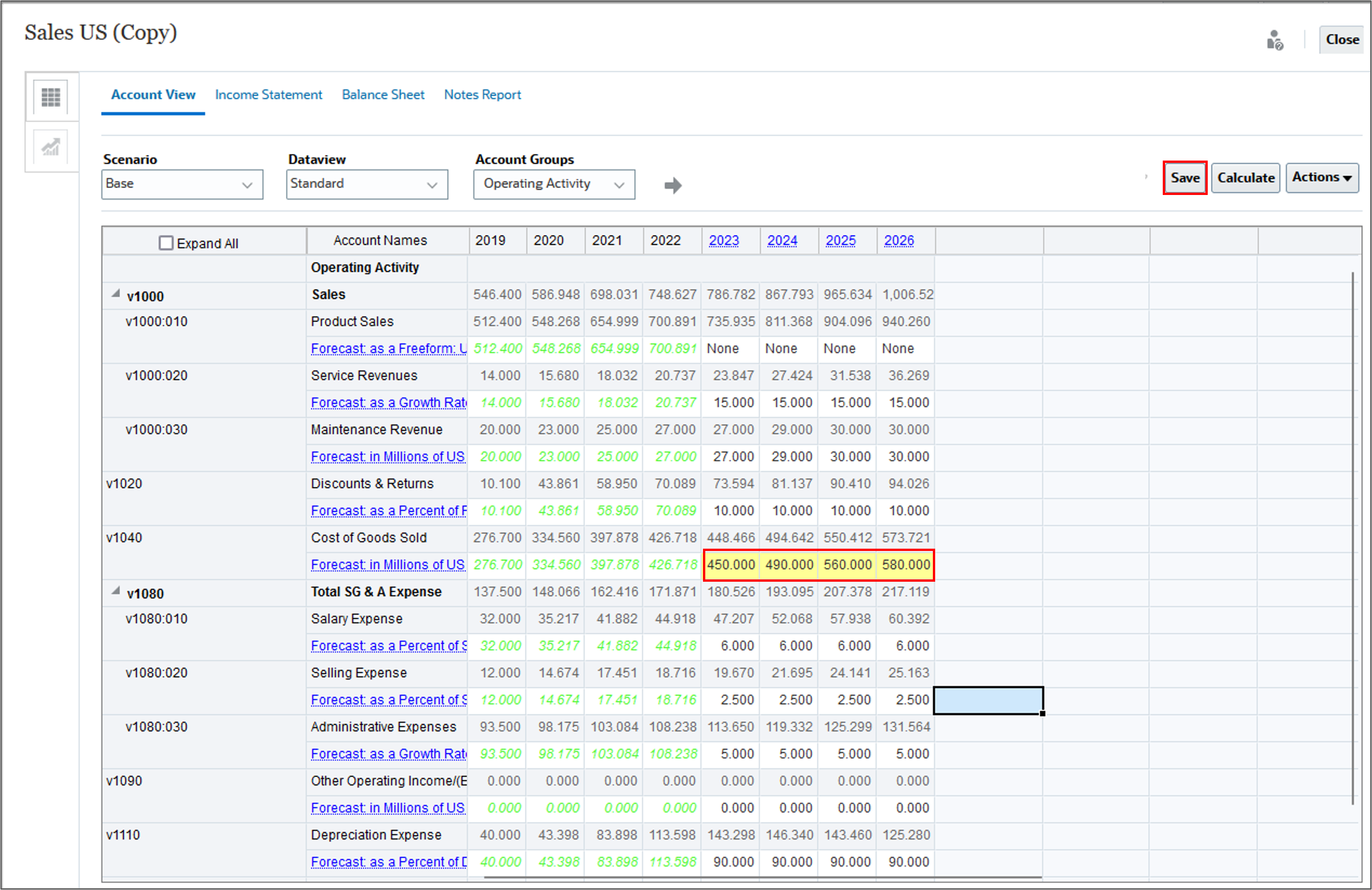
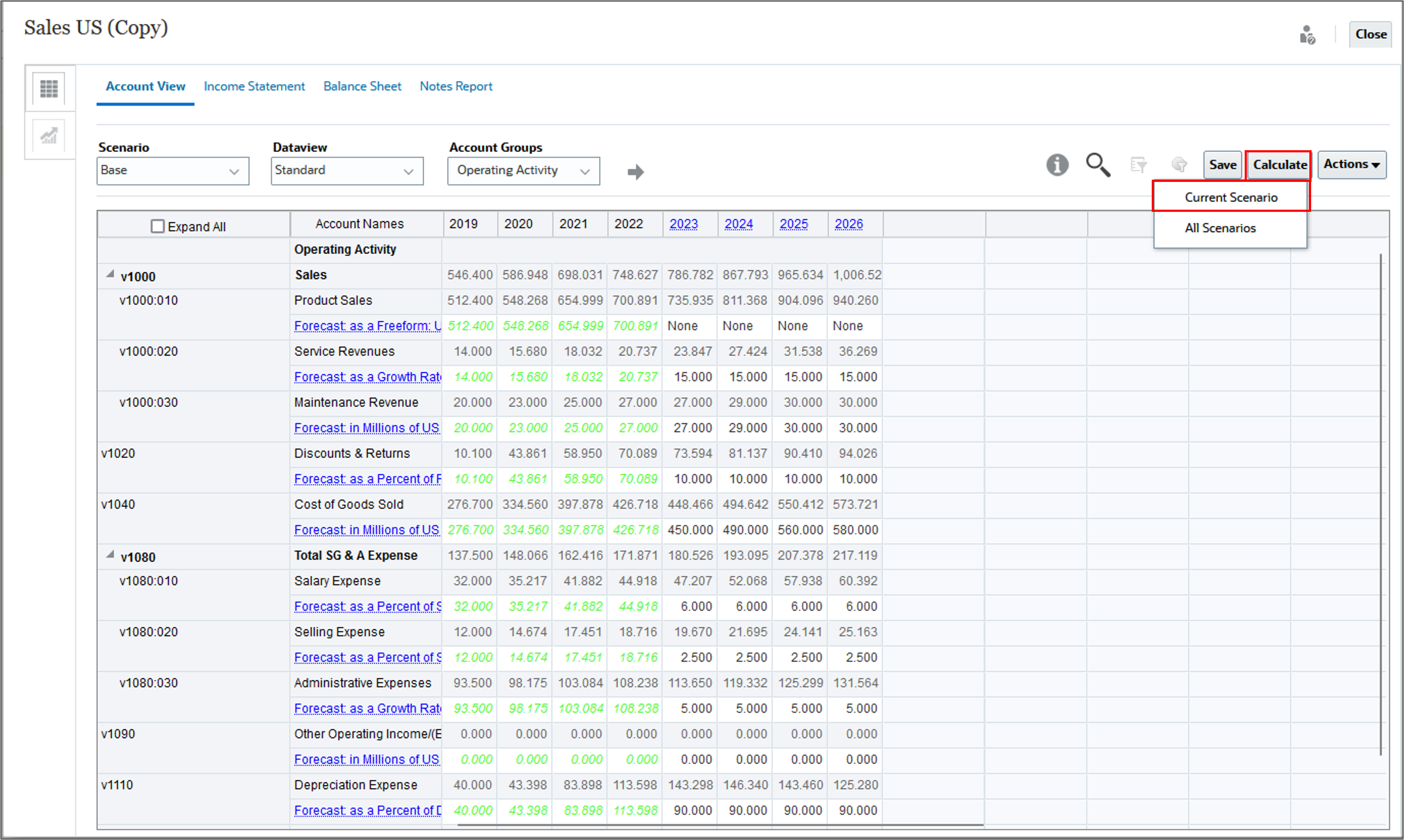
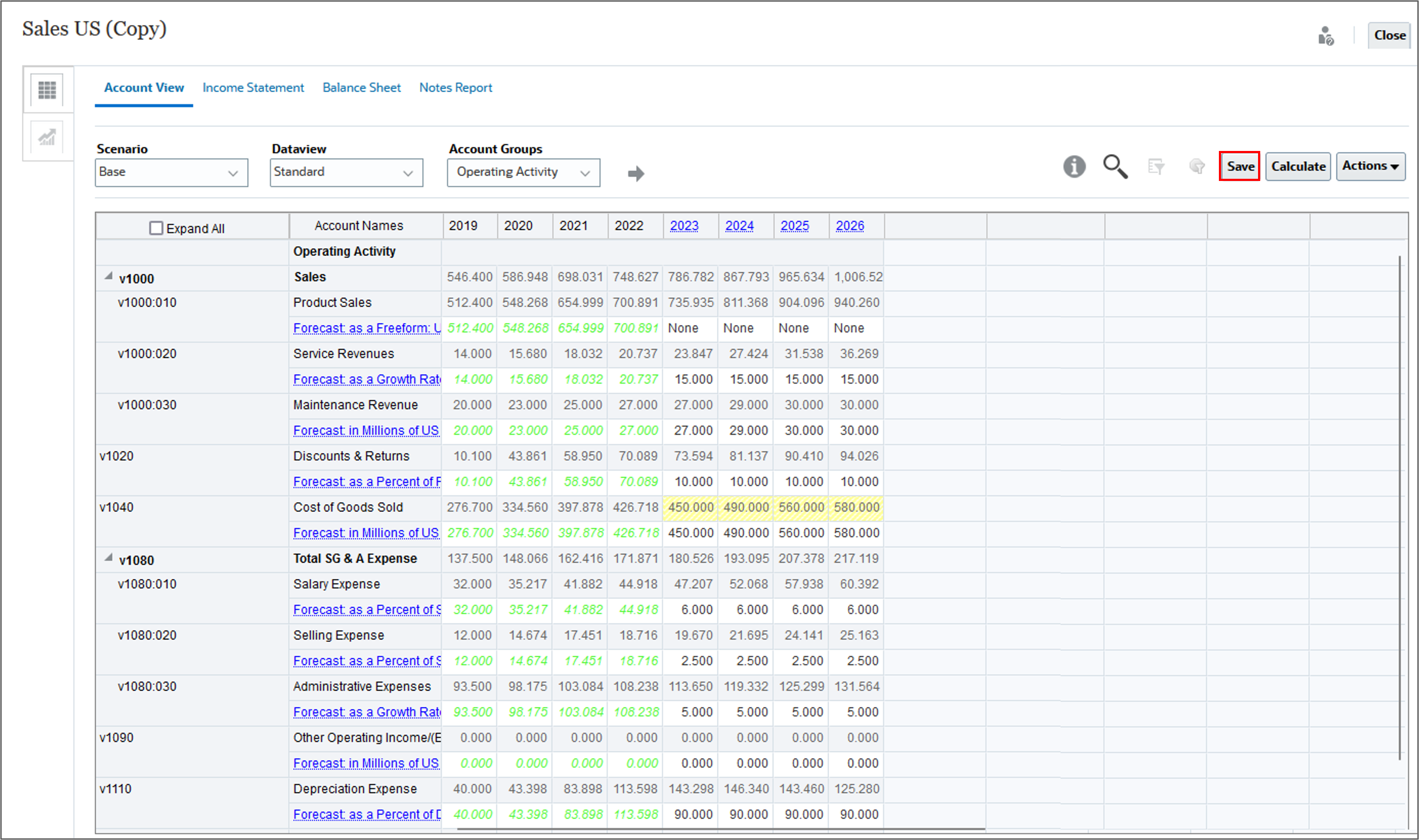
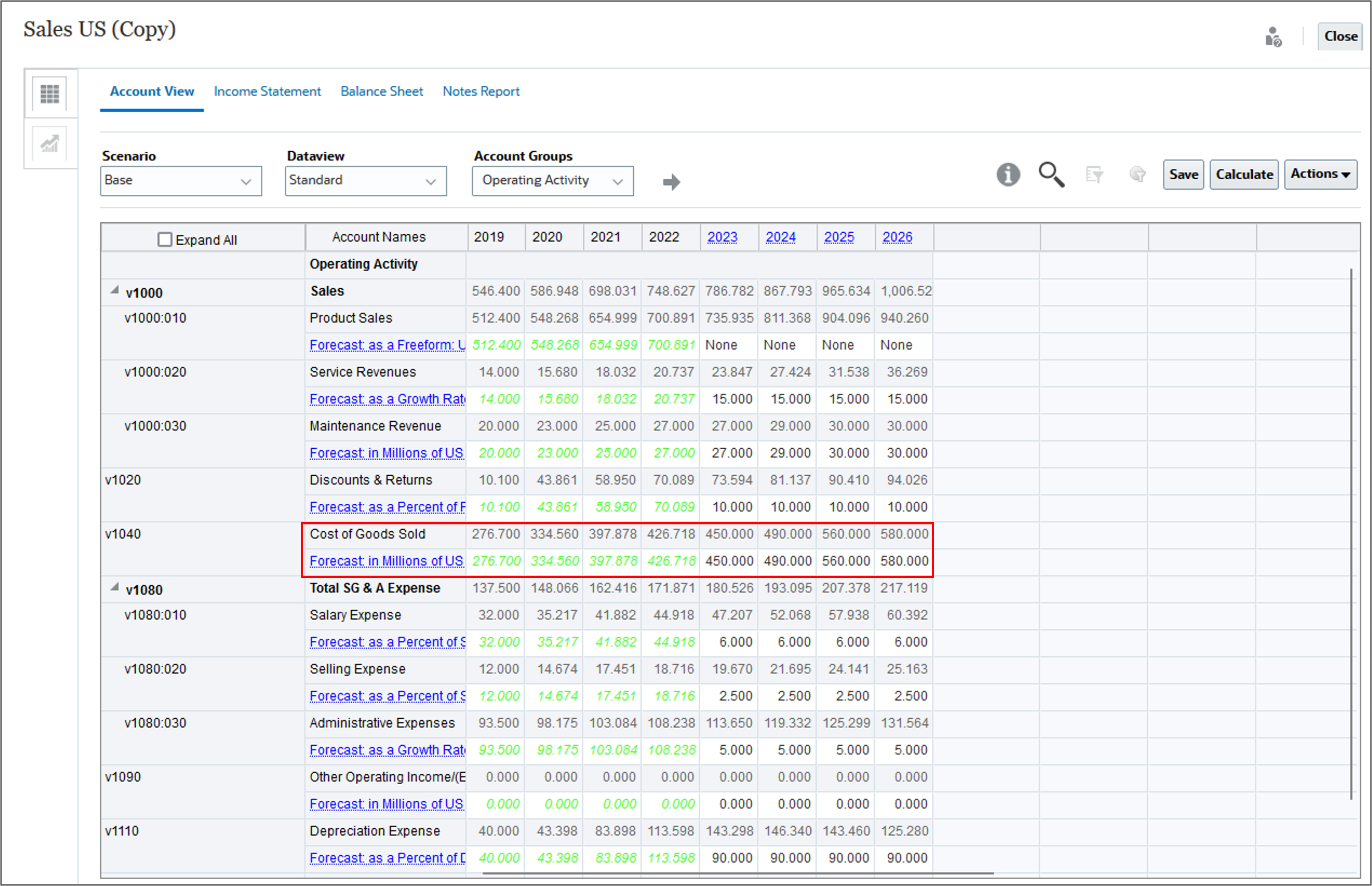
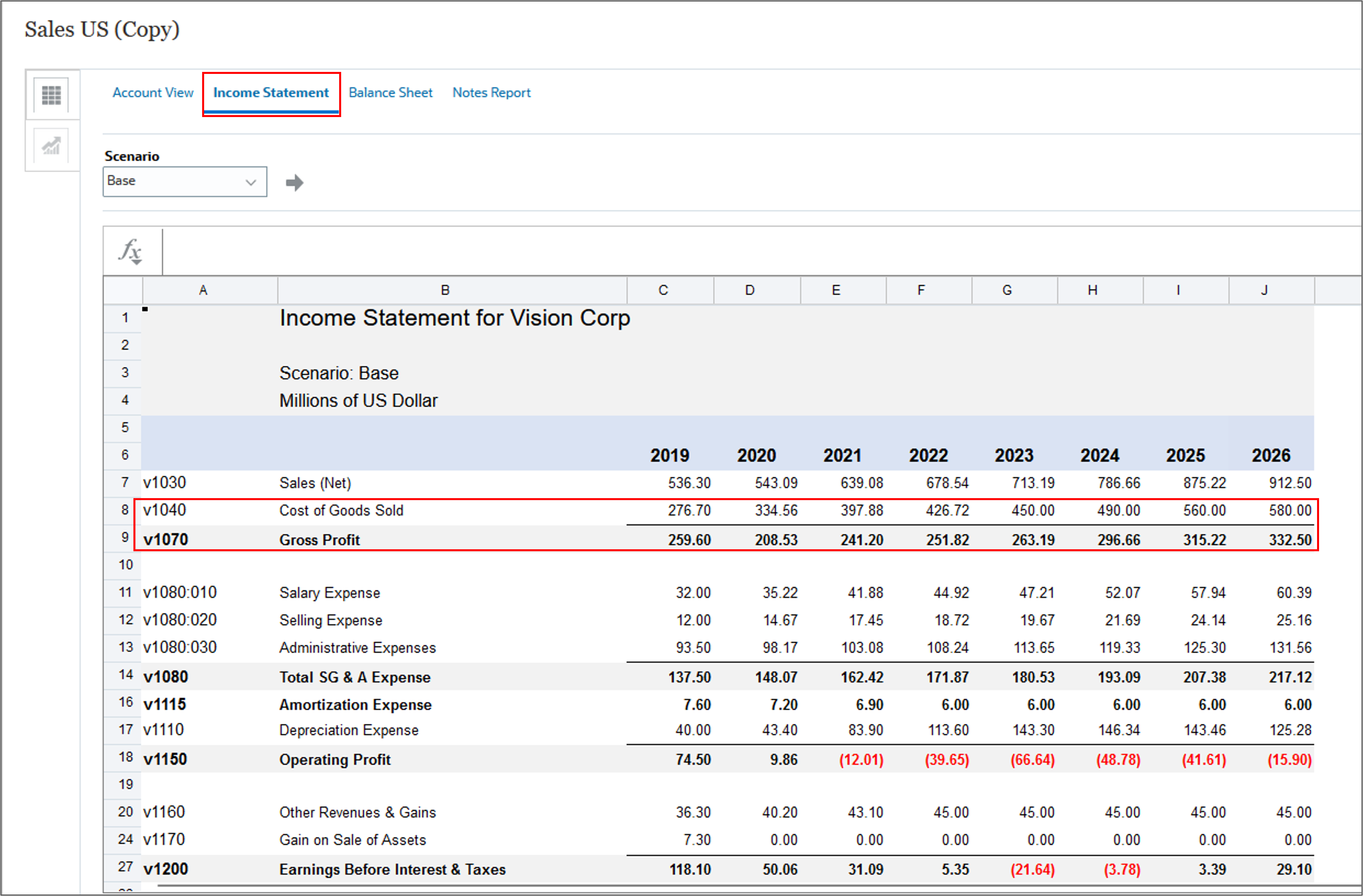
Verwandte Links
Prognosemethoden mit Strategic Modeling einrichten
G31840-01
April, 2025